Wysyłanie wiadomości tekstowych z komputera jest niezwykle przydatne w wielu sytuacjach. Zgubiłeś telefon i musisz wysłać komuś wiadomość? Brakuje usług komórkowych? A może po prostu masz dość pisania na małej klawiaturze? Niezależnie od przypadku, spróbuj wysłać wiadomość tekstową ze swojego komputera, możesz ponownie czerpać radość z przesyłania wiadomości.
Jak wysłać wiadomość tekstową z komputera? W rzeczywistości istnieje więcej niż jedna metoda, która może pomóc ci w swobodnym przesyłaniu tekstu z komputera na telefon komórkowy. W tym artykule przedstawiliśmy pięć metod, które pomogą Ci pisać z laptopa. Mam nadzieję, że znajdziesz taki, który będzie odpowiedni.
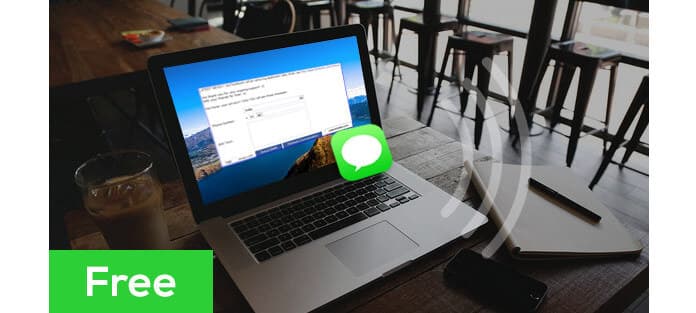
Jeśli chcesz po prostu wysłać SMS-a z komputera na dowolny telefon komórkowy, możesz to zrobić bezpośrednio z poziomu klienta poczty e-mail. Tak długo, jak znasz numer telefonu swojego operatora i dostawcę telefonu komórkowego, możesz łatwo dostarczyć wiadomość e-mail.
Wysyłanie wiadomości e-mailem jest łatwe. Po prostu napisz wiadomość e-mail, jak zwykle, ale zamiast wpisywać adres e-mail osoby w polu odbiorcy, połącz 10-cyfrowy numer telefonu z odpowiednim adresem @gateway. Następnie naciśnij Wyślij.
| US Service Carrier | Bramka SMS | Brama MMS |
|---|---|---|
| AT & T | @ txt.att.net | @ mms.att.net |
| Altel | @ sms.alltelwireless.com | @ mms.alltelwireless.com |
| sprint | @ messaging.sprintpcs.com | @ pm.sprint.com |
| Zwiększ mobilność | @ sms.myboostmobile.com | @ myboostmobile.com |
| US Cellular | @ email.uscc.net | @ mms.uscc.net |
| T-Mobile | @ tmomail.net | @ tmomail.net |
| Virgin Mobile | @ vmobl.com | @ vmpix.com |
| Verizon | @ vtext.com | @ vzwpix.com |
Na przykład, jeśli numer telefonu osoby to (123) 456-7890, a jej lub jej domena dla jego usług jest obsługiwana przez AT&T, adres e-mail powinien być 1234567890@text.att.net. Kiedy on lub ona odpowie na Twojego SMS-a, wiadomość trafi bezpośrednio do Twojej skrzynki odbiorczej. Pamiętaj, że dłuższe wiadomości e-mail zostaną podzielone na wiele wiadomości tekstowych, a odbiorców obowiązują standardowe stawki za wiadomości tekstowe, ponieważ wiadomości są wysyłane jako zwykłe wiadomości tekstowe.
Wbudowana funkcja wysyłania wiadomości SMS na komputerze Mac umożliwia wysyłanie wiadomości tekstowych z komputera Mac na iPhone'a.
Musisz włączyć tę funkcję w telefonie iPhone, otwierając aplikację Ustawienia, stukając Wiadomości i aktywując Przekazywanie wiadomości tekstowych na komputer Mac. Powinno to działać automatycznie, jeśli używasz tego samego Apple ID do logowania zarówno na iPhonie, jak i na Macu. Otwórz aplikację Wiadomości na komputerze Mac, a zobaczysz również zsynchronizowaną historię wiadomości tekstowych z telefonu iPhone. Możesz odpowiadać z komputera Mac lub wysyłać całkowicie nowe wiadomości z aplikacji Wiadomości. Te wiadomości tekstowe również zostaną zsynchronizowane z iPhonem.
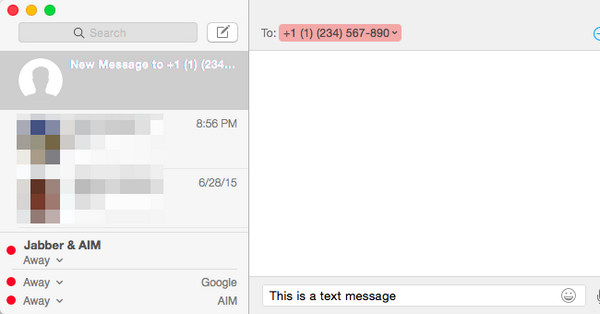
To nic nie kosztuje - po prostu korzysta z usługi wiadomości tekstowych Twojego iPhone'a. Jeśli operator sieci komórkowej pobiera opłatę za SMS-y, będziesz musiał uiścić tę opłatę za wysyłane wiadomości.
Potężny tekst to świetna aplikacja do przesyłania wiadomości, która dobrze integruje wiadomości tekstowe z komputerami stacjonarnymi. Po zainstalowaniu bezpłatnej aplikacji na urządzeniu z Androidem i sparowaniu numeru telefonu z kontem Google, MightyText pozwoli ci wysyłać i odbierać SMS-y bezpośrednio w przeglądarce internetowej na dowolnym komputerze (Windows, Mac OS X, Linux, Chrome ). MightyText obsługuje nawet grupowe SMS-y i MMS z komputera, z opcjami konfiguracji powiadomień o połączeniach i alertów dotyczących baterii.
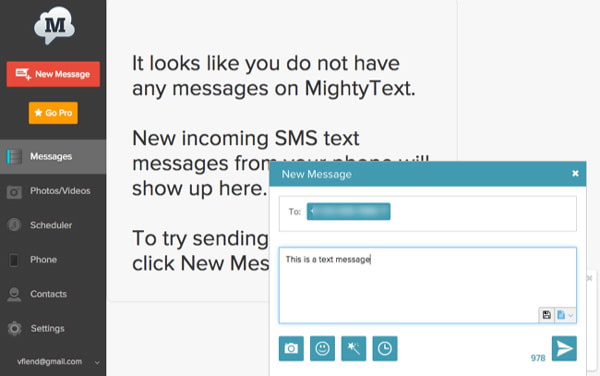
Aby skorzystać z MightyText, najpierw pobierz aplikację ze sklepu Google Play i pozwól, aby telefon połączył się z kontem Google. Następnie pobierz i zainstaluj dołączone rozszerzenie do wybranej przeglądarki, jeśli jest oferowane. W przeciwnym razie po prostu wejdź na stronę MightyText, aby rozpocząć.
Jeśli przeszukujesz internet, znajdziesz mnóstwo bezpłatnych, nieograniczonych stron SMS-owych, które pozwolą Ci wysyłać wiadomości tekstowe na cały świat. Niektóre witryny z bezpłatnymi wiadomościami SMS to Wyślij SMS teraz, Darmowy SMS, Txt2day i Text'em.
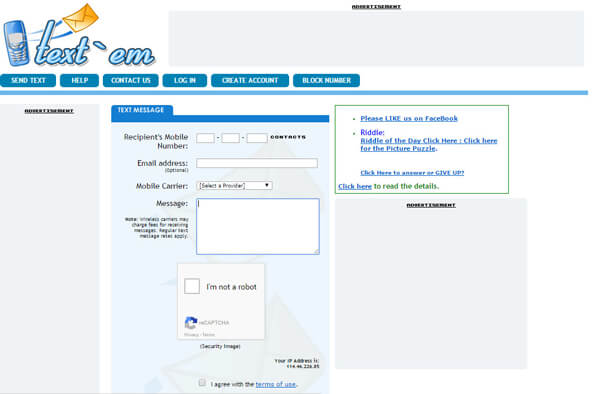
Jednak korzystanie z bezpłatnych witryn takich jak te ma swoje wady. W niektórych przypadkach, w zależności od witryny, użytkownik nie może odbierać odpowiedzi bezpośrednio w witrynie lub będzie musiał podać adres e-mail, aby otrzymać odpowiedzi. Niektóre witryny mogą nawet wymagać rejestracji i rejestracji, aby zobaczyć odpowiedzi.
Pamiętaj, że możesz zostać zbombardowany reklamami, które pozwalają na uruchomienie tych usług za darmo.
W tym artykule rozmawialiśmy głównie o czterech metodach wysyłania wiadomości tekstowych z komputera. Oczywiście znacznie ułatwiłoby i przyspieszyło pisanie wiadomości. Wciąż masz więcej przemyśleń na temat usuwania tekstu z komputera, zostaw swoje komentarze poniżej.